Cortana ist der persönliche Assistent , den Microsoft entwickelt hat, um mit anderen Teilnehmern wie Siri von macOS mithalten zu können . Obwohl es ein idealer Assistent ist, um auf Anwendungen zuzugreifen, Dateien zu öffnen, das Wetter, den Datenverkehr usw. zu kennen. Es gibt einen Sicherheitspunkt für uns alle, die diesen Assistenten verwenden, und auf diese Weise können wir unsere Daten sammeln.
Wenn wir die Verbindung zu Cortana auf dem Gerät trennen, wird die Erfassung der Daten gestoppt, die Datennutzung von Cortana wird gestoppt und die Interessen und Daten werden gelöscht. Wenn Sie die Sitzung schließen, werden diese Informationen nicht gelöscht und wurden bereits im Editor gespeichert. Auf diese Weise können andere Benutzer, die den Computer ohne Autorisierung verwenden, auf solche Details zugreifen, da Cortana Daten wie die auf dem Computer durchgeführten Suchvorgänge, Kalenderereignisse, Kontakte und Cortana auf Android und iOS installieren kann .
Daher erklärt TechnoWikis, wie die persönlichen Daten, die Cortana von jedem von uns in Windows 10 sammelt, gelöscht werden können.
1. So löschen Sie die persönlichen Informationen von Cortana in Windows 10
Um diese Aktion auszuführen, gehen wir zum Menü “Start” und wählen dort das Dienstprogramm “Konfiguration”. Gehen wir zum Abschnitt “Datenschutz”
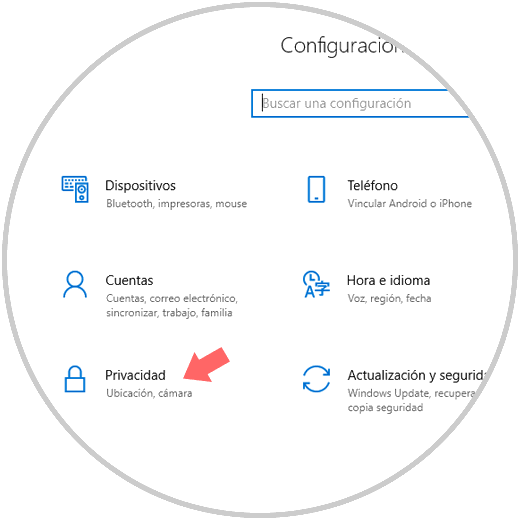
Dann gehen wir in die Kategorie “Sprache, handschriftliche Eingabe und Schreiben”, wo wir folgendes sehen: Wir klicken auf den Button “Sprachdienste und Schreibvorschläge deaktivieren”
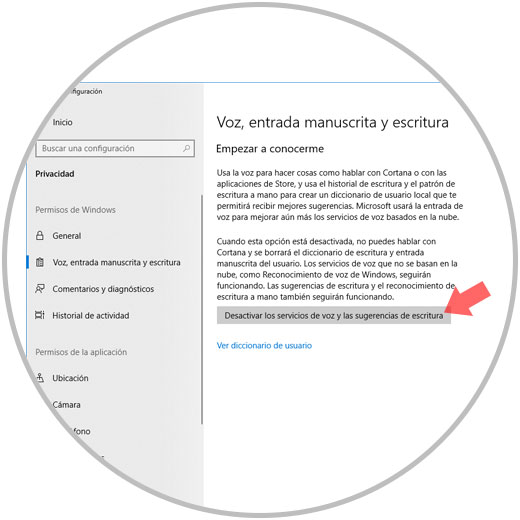
Die folgende Meldung wird angezeigt: Klicken Sie erneut auf “Deaktivieren”, um die Aktion zu bestätigen.
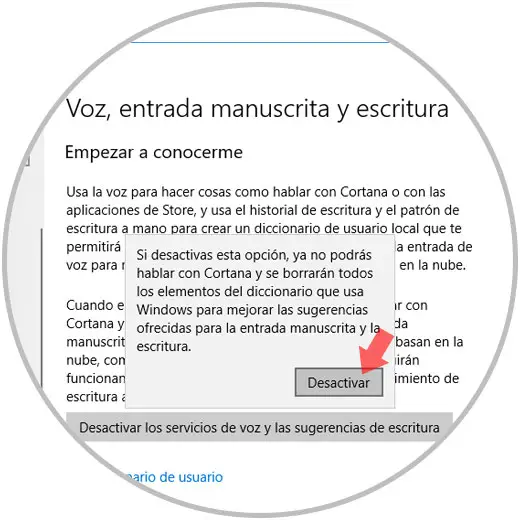
2. So konfigurieren Sie Cortanas Verwendung unserer Daten in Windows 10
Dazu gehen wir in das Menü “Start” / “Einstellungen” und diesmal in den Bereich “Cortana” und dort in die Kategorie “Berechtigungen und Verlauf”.
- Suchen Sie in der Windows-Cloud, die für das Hochladen unserer Daten in die Cloud verantwortlich ist
- Aktivitätsverlauf, in dem alle Details der von uns ausgeführten Aktionen geladen werden
- Mein Geräteverlauf, in dem wir auf die Geräte zugreifen können, von denen aus wir begonnen haben
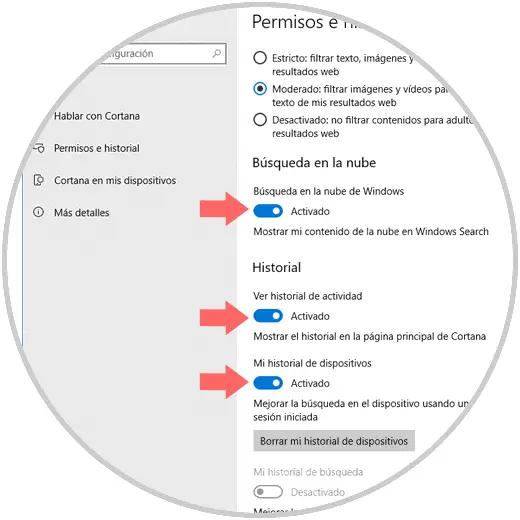
Zum besseren Schutz können wir auf die Schaltfläche “Geräteverlauf löschen” klicken, um zu verhindern, dass die Informationen an anderen Orten gespeichert werden, an denen wir uns angemeldet haben.
Mit diesen einfachen Ausweisen sichern wir die Daten und Informationen, auf die Cortana in Windows 10 Zugriff hat.